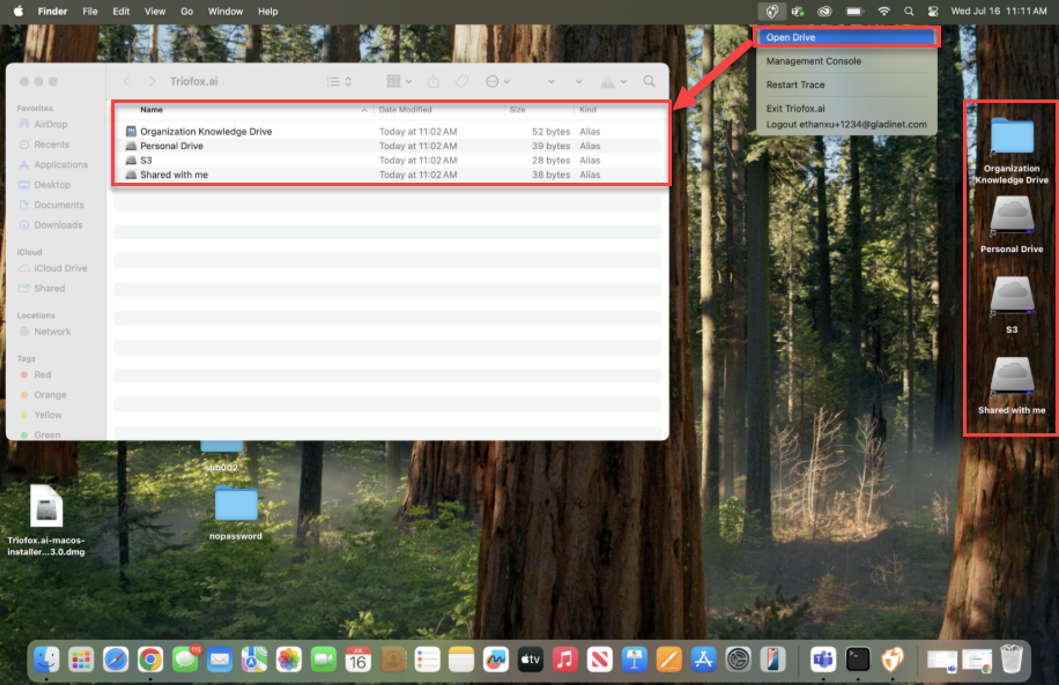Asennus
Lataa ja asenna
Ensin, kirjaudu sisään Triofox.ai-verkkopalveluusi. Koti-kojelaudalla, klikkaa Lataa-kuvaketta oikeassa yläkulmassa. Tämä avaa Asiakasohjelmien Lataukset -ikkunan. Valitse Lataa-linkki Mac-asiakasohjelmalle.
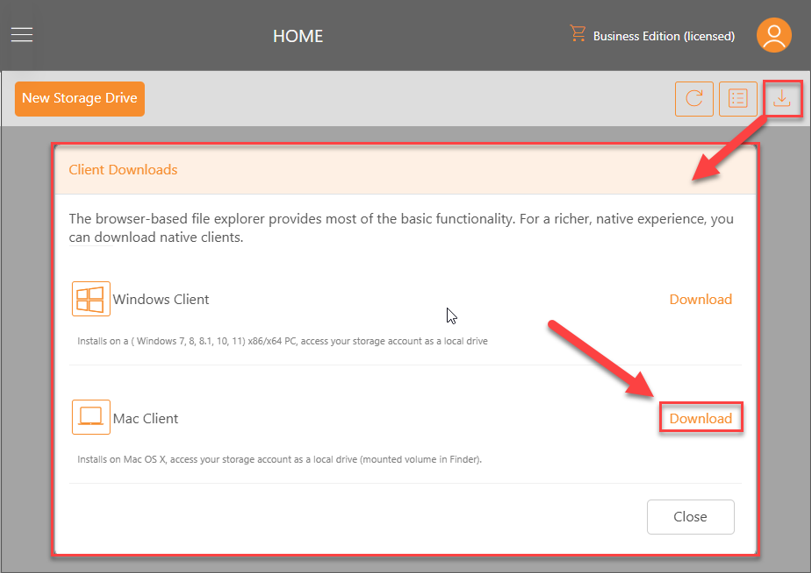
Kun klikkaat latauspainiketta, näet latausnäytön, jossa on mahdollisuus ladata linkillä. Klikkaa Lataa-painiketta ladataksesi asennustiedoston suoraan. Odota, kunnes asennustiedosto on ladattu ja avaa asennustiedosto.
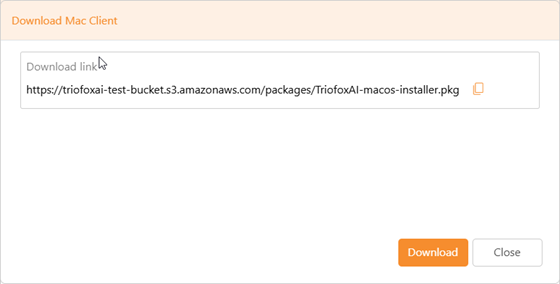
Tervetuloa-näytössä, klikkaa Jatka-painiketta.
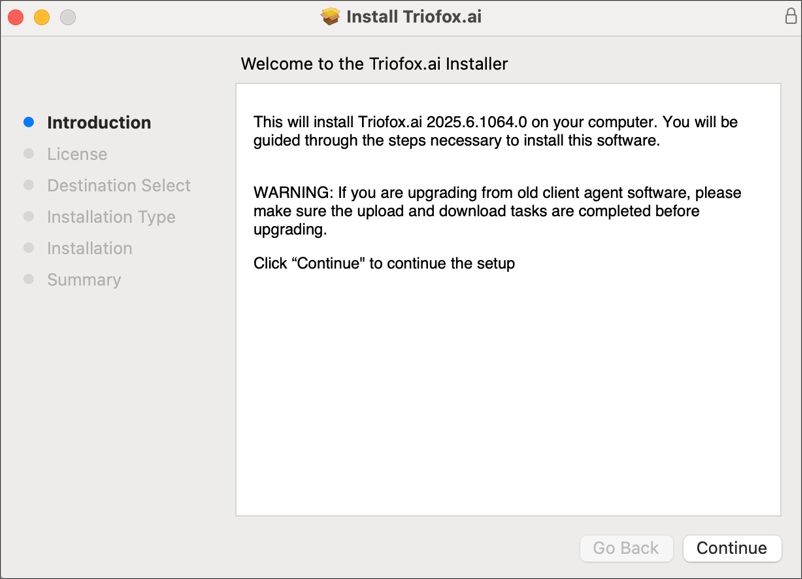
Lisenssisopimus-sivulla, klikkaa Jatka-painiketta huolellisen käyttäjäsopimuksen lukemisen jälkeen ja klikkaa Hyväksy-painiketta ponnahdusikkunassa.
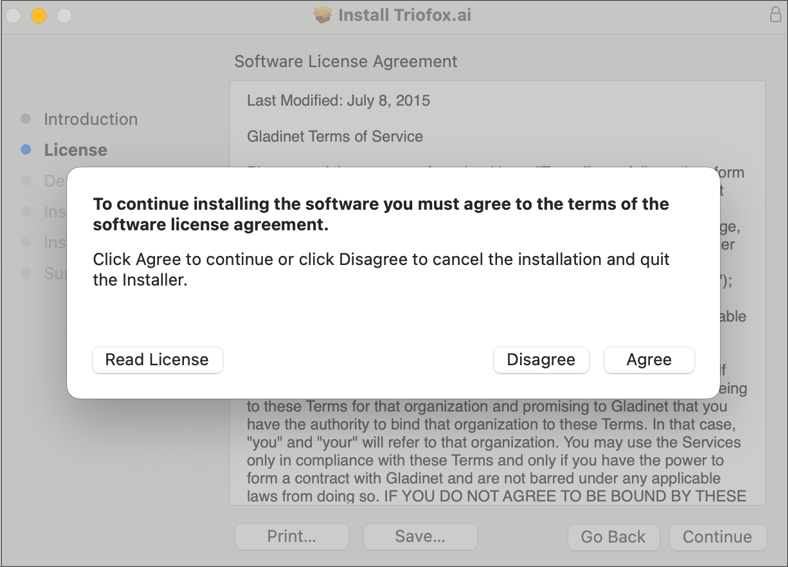
Klikkaa Jatka-painiketta jatkaaksesi seuraavaan vaiheeseen.
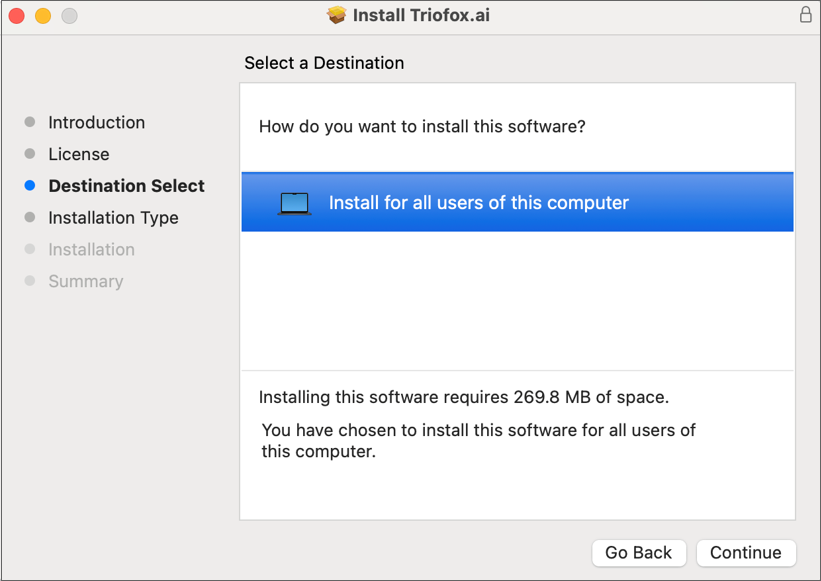
Klikkaa Vaihda asennuskohdetta...-painiketta, jos et halua asentaa ohjelmaa oletussijaintiin. Tämän jälkeen, klikkaa Asenna-painiketta ja salli asennus tarvittaessa aloittaaksesi asennusprosessin.
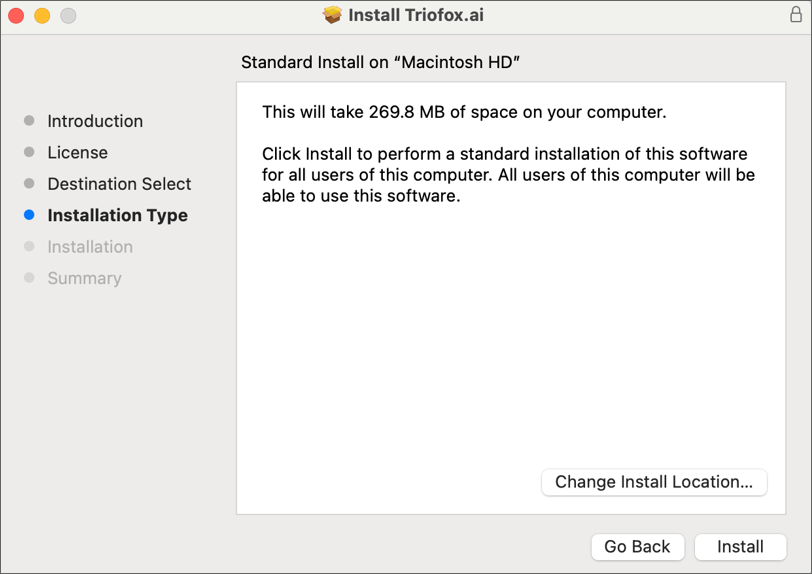
Asennuksen päätyttyä, käynnistä Triofox.ai Mac-asiakasohjelma.
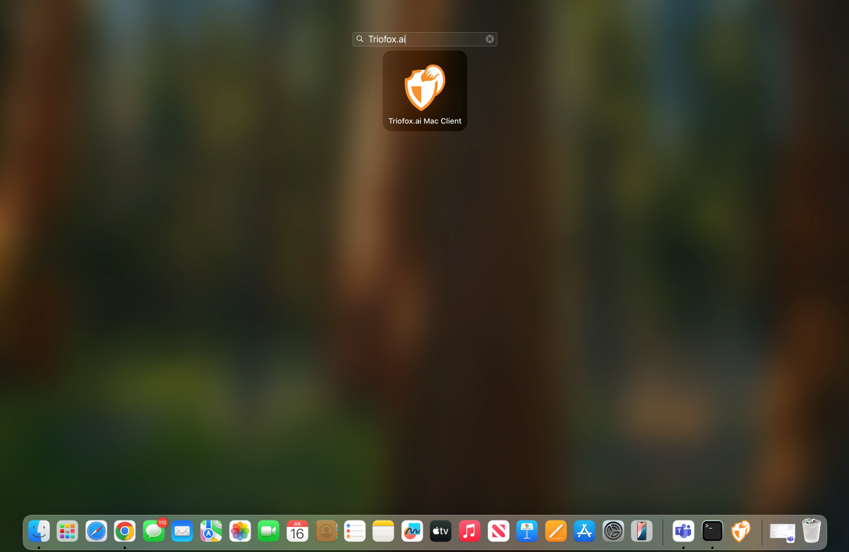
Kun ohjelma on käynnistetty, sinua pyydetään kirjautumaan sisään asiakasohjelmaan. Seuraa ohjeita kirjautuaksesi sisään ja viimeistelläksesi asennusprosessin.
Pääsy hallintakonsoliin
Päästäksesi Mac-asiakasohjelman Hallintakonsoliin, klikkaa Triofox.ai-kuvaketta tietokoneesi yläreunan valikkopalkissa oikealla ja valitse Hallintakonsoli. Voit tarkastella tietoja asiakasohjelmasta kojelaudalla ja hallita asiakasohjelmaa muissa välilehdissä.
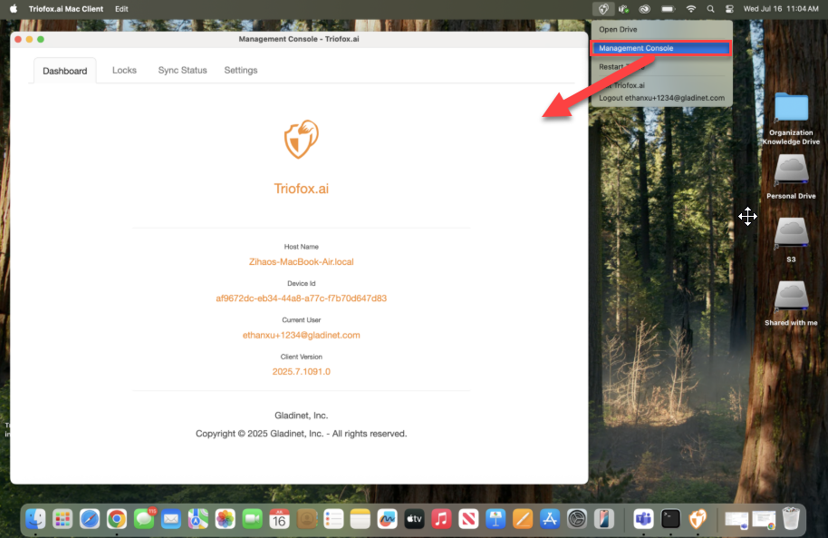
Pääsy tallennusasemiin
Päästäksesi käsiksi tallennusasemiin, klikkaa Triofox.ai-kuvaketta tietokoneesi yläreunan valikkopalkissa oikealla ja valitse Avaa asema.
Asemasi lisätään myös automaattisesti työpöydällesi.